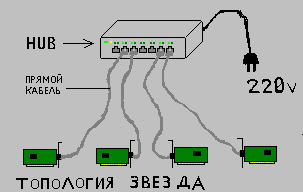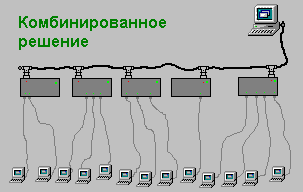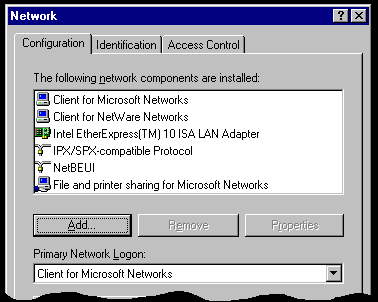Книжка о вкусной и здоровой сетИ.
Данный матерьял несколько устарел однако не потерял актуальности ;)
РЕЦЕПТЫ.
Сервер ( выделенный сервер )
--- это компьютер,
который всегда включен и за ним
практически никто не работает, ему даже монитор не сильно нужен по большому счету.
На сервере выполняется Сетевая Операционная Система. В роли С.О.С. как правило выступают:
Novell Netware 3.x , 4.x, Windows NT, UNIX ( LINUX, FreeBSD).
Одноранговая сеть
--- это сеть, в которой нет выделенных серверов, а все компьютеры
подключенные к сети, делят между собой свои же ресурсы.
Сегмент сети
--- это часть сети, в которой все компьютеры "видят" друг друга напрямую. Любая сеть
состоит как минимум из 1 сегмента. Сеть, состоящая из нескольких сегментов, имеет в своем составе более
сложное сетевое оборудование, как то -- маршрутизатор, мост , коммутатор. А вот хаб ( концентратор )
и репитер -- это отдельная история.
Протокол
---- это "язык", на котором "разговаривают" компьютеры в сети. Наиболее
популярные протоколы: NETBEUI ( расширенный NetBIOS), IPX/SPX , TCP/IP.
NETBEUI
- старенький протокол, хорош для маленькой сети, которая состоит из одного сегмента.
IPX/SPX
- родной протокол для Netware, его поддерживают все версии Netware. У него есть подробности в виде
типа кадра Ethernet (тип фрейма). Для того чтобы компы в одной IPX -сети видели друг друга, они все должны
работать на одинаковом типе кадра. см подробнее рецепт Сервера Netware.
TCP/IP
- Internet-protocol, ему посвящены целые книги. Сложный протокол, в домашней сети его имеет смысл
использовать в случае наличия систем UNIX, маршрутизатора и/или выхода в Интернет или просто для опыта.
ПАКЕТ.
Информация в локальной сети путешествует в "пакетах" -
в одинаковой длины кусках информации, в заголовках которых содержатся адреса
отправителя и получателя. В IP-пакетах соответственно это IP-адреса, а в
IPX-пакетах это ETHERNET-адреса.
ETHERNET
- это тип сети, это "спецификация", это стандарт, это набор протоколов,
это в целом
практически все, относящееся к самой распространенной сетевой технологии с пропускной способностью
10 Мегабит. Наряду с Ethernet существуют ARCnet (устаревшая), Token Ring (отмирающая), Fast Ethernet, IOLAnet и др.
Мы будем иметь дело в основном с Ethernetoм.
Сетевая карта
- плата расширения, с помощью которой компьютер
подключается к сети. Платы ETHERNET (см. выше) выпускают множество производителей ,
среди них: 3com, Intel, DEC, AMD, Cabletron и др., но самая массовая
и популярная сетевая карта -- так называемая NE2000. Сетевые платы выпускаются
в ISA-16 и PCI вариантах, с разъемами BNC и/или UTP (TP) , а иногда и с разъемом AUI.
Каждая плата умеет уникальный адрес из 6 байт, типа [ 1E:34:00:00:FF:12 ], который называется ETHERNET-адрес
или "мак-адрес".
Концентратор ( ХАБ, HUB )
---- это такой девайс, который "разветвляет" сеть на витой паре.
Хабов очень много, они бывают очень разные. Принцип его действия прост -- любая Ethernet-информация,
пришедшая на один из его портов, через небольшое время отсылается через все остальные порты. Соответственно
все порты хаба двунаправленные. Существуют простые хабы, с количеством портов от 5 до 32,
и сложные --- стековые и/или модульные, с настройкой портов - но это уже для большой и не домашней сети.
Маршрутизатор ( роутер )
--- это весьма интеллектуальное устройство,
которое занимается тем, что обслуживает сети с протоколами TCP/IP
или IPX/SPX. Маршрутизатор распознает адрес получателя и перенаправляет
пакет только туда, куда ему, пакету, предназначено. Аппаратная реализация
роутера весьма дорогостоящая штука (т.е. буквально - минимум штука$), а вот для домашней
сети его можно сделать из недорогого (огого!) компутера. Или из дорогого.
"Расшаренный диск"
- это диск или область на диске, который(ая) открыт для доступа другим
обьектам сети. От англ. SHARE - разделять. "Шарить диски" - открывать диски для
сетевого доступа, или , что наооборот, подключать чужие диски, предоставленные
для доступа и шарить, шарить по ним грязными ручками ...
--- коаксиал, в общем, самая дешевая на сегодня технология, если сеть маленькая,
для домашней сети это немаловажно.
Потребуется следующее оборудование : коаксиальный кабель с сопротивлением 50 Ом, сетевые карточки
с разьемом BNC, фурнитура -- Т-коннекторы, BNC - коннекторы, терминаторы 50 Ом. BNC- коннекторы лучше
найти многоразовые, которые потребуют паяльника, ибо одноразовые придется обжимать на кабеле специальным
инструментом - не у всех сразу получится.
Топология, по которой компьютеры соединяются кабелем, называется
"шина". Рассмотрим случай 2-x компутеров. На BNC -коннектор сетевой карточки одного компутера
надевается T- коннектор однозначным образом.
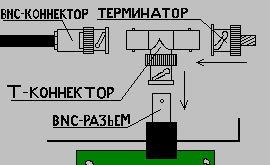 На один конец уже надетого Т-коннектора вешаем
терминатор, на другой -
BNC-разьем кабеля. То же самое делаем и со вторым компуктером. Получился коаксиальный сегмент.
На один конец уже надетого Т-коннектора вешаем
терминатор, на другой -
BNC-разьем кабеля. То же самое делаем и со вторым компуктером. Получился коаксиальный сегмент.
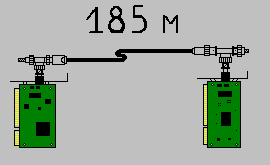 У коаксиального сегмента только два конца - и оба должны оканчиваться терминаторами.
При прокладке кабеля старайтесь не сильно его перегибать, иначе повысится уровень помех при работе сети.
Максимальная Гарантированная длина коаксиального кабельного соединения - 185 метров. Это значит, что
он вполне будет работать и на 210 и на 250 метров, на 400 - фифти-фифти, а на 500 - редкие случаи, но
случаются, у особенно рукастых кабелепрокладчиков. Таким образом, твердо расчитывайте не больше, чем
на 250 метров. Минимальная длина кабеля - метр.
Теперь добавим в сегмент еще один компьютер - нужна сетевая карточка BNC, T-коннектор, кусок кабеля
с BNC коннекторами. C третим компьютером тоже самое ---
надеваем Т-коннектор на штырь карточки, а к плечикам Т-коннектора подсоединяем
BNC-коннекторы кабелей, ведущих к остальным компьютерам. Получается, что компьютеры посредством
Т-коннекторов последовательно подключены к как бы
одному куску кабеля.
У коаксиального сегмента только два конца - и оба должны оканчиваться терминаторами.
При прокладке кабеля старайтесь не сильно его перегибать, иначе повысится уровень помех при работе сети.
Максимальная Гарантированная длина коаксиального кабельного соединения - 185 метров. Это значит, что
он вполне будет работать и на 210 и на 250 метров, на 400 - фифти-фифти, а на 500 - редкие случаи, но
случаются, у особенно рукастых кабелепрокладчиков. Таким образом, твердо расчитывайте не больше, чем
на 250 метров. Минимальная длина кабеля - метр.
Теперь добавим в сегмент еще один компьютер - нужна сетевая карточка BNC, T-коннектор, кусок кабеля
с BNC коннекторами. C третим компьютером тоже самое ---
надеваем Т-коннектор на штырь карточки, а к плечикам Т-коннектора подсоединяем
BNC-коннекторы кабелей, ведущих к остальным компьютерам. Получается, что компьютеры посредством
Т-коннекторов последовательно подключены к как бы
одному куску кабеля.
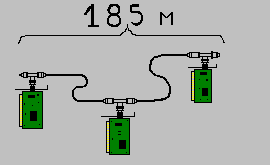 Такая схема подключения называется "шина". Все следующие
компьютеры должны быть подключены с соблюдением этого правила. При этом
суммарная длина отрезков кабеля не должна превышать заветные пределы в 185-250 метров.
Ветвить кабель нельзя. Работать не будет. Замыкать в кольцо тоже нельзя.
Обязательно Т-конекторы крайних машин должны быть увенчаны терминаторами.
Все. Теперь можно настраивать софт.
Такая схема подключения называется "шина". Все следующие
компьютеры должны быть подключены с соблюдением этого правила. При этом
суммарная длина отрезков кабеля не должна превышать заветные пределы в 185-250 метров.
Ветвить кабель нельзя. Работать не будет. Замыкать в кольцо тоже нельзя.
Обязательно Т-конекторы крайних машин должны быть увенчаны терминаторами.
Все. Теперь можно настраивать софт.
Но вот, достигнут рубеж и 300 метров, и 400. Дальнейший рост невозможен без использования
АКТИВНЫХ ПОВТОРИТЕЛЕЙ, они же - РЕПИТЕРЫ. Итак, что же нам дает репитер? Репитер - это
такое устройство, у которого два или более коаксиальных порта и может быть, другие порты.
И к нему можно подключить соответственное кол-во коаксиальных сегментов. И это конечно
помогает преодолеть ограничения длины. По стандарту можно включать до 4-х репитеров,
соответсвенно 5 коаксиальных сегментов, причем только в три из этих сегментов могут
быть подключены компьютеры. Таким образом, по стандарту достигается общая длина
такой сети (185*5)=почти километр. Конечно, в стандарте есть довольно сильный запас,
поэтому можно и больше, другое дело, что работать будет тормозно.
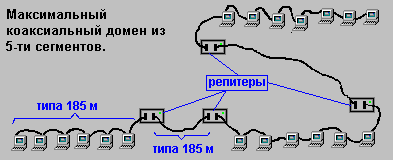 Сеть, построенная на одних только репитерах, представляет
собой единый домен коллизий. То есть репитеры не изолируют коллизии в коаксиальных
сегментах, в отличие от мостов, роутеров и коммутаторов, а повторяют их. Репитеры сейчас редки,
поэтому дОроги, и планировать сеть на коаксиале и репитерах - это не есть здорово. Это ничуть
не дешевле, чем на витой паре, а геморрой можно поиметь неслабый. В крайнем случае, если
уже есть коаксиальная сеть, можно применять комбинированные решения. См. ниже.
Сеть на витой паре - современная технология, потребует некоторых
затрат. Строится с использованием хабов, по топологии "звезда". Гарантированные
расстояния -- 100 метров между хабами, 100 метров от хаба до сетевой карточки.
Потребуется спец.инструмент и некоторый навык, который появится после пяти
запоротых "джеков". Разьемы витой пары -- RJ-45 проще зовутся "джеками".
Когда будете покупать джеки, берите 3-ю категорию и не берите джеки 5-й
категории. Третьи проще, удобнее и ничем не хуже. А вот саму витую пару
берите только 5-й категории. Категорично. Витая пара представлят собой 8
проводов в мягкой пластиковой оболочке. Провода свиты попарно, и пары свиты
меж собой. Сами не совьете! :-) Точно Вам говорю.
Сеть, построенная на одних только репитерах, представляет
собой единый домен коллизий. То есть репитеры не изолируют коллизии в коаксиальных
сегментах, в отличие от мостов, роутеров и коммутаторов, а повторяют их. Репитеры сейчас редки,
поэтому дОроги, и планировать сеть на коаксиале и репитерах - это не есть здорово. Это ничуть
не дешевле, чем на витой паре, а геморрой можно поиметь неслабый. В крайнем случае, если
уже есть коаксиальная сеть, можно применять комбинированные решения. См. ниже.
Сеть на витой паре - современная технология, потребует некоторых
затрат. Строится с использованием хабов, по топологии "звезда". Гарантированные
расстояния -- 100 метров между хабами, 100 метров от хаба до сетевой карточки.
Потребуется спец.инструмент и некоторый навык, который появится после пяти
запоротых "джеков". Разьемы витой пары -- RJ-45 проще зовутся "джеками".
Когда будете покупать джеки, берите 3-ю категорию и не берите джеки 5-й
категории. Третьи проще, удобнее и ничем не хуже. А вот саму витую пару
берите только 5-й категории. Категорично. Витая пара представлят собой 8
проводов в мягкой пластиковой оболочке. Провода свиты попарно, и пары свиты
меж собой. Сами не совьете! :-) Точно Вам говорю.
Все провода разноцветные:
Бело-оранжевый
Оранжевый
Бело-зеленый
Синий
Бело-синий
Зеленый
Бело-коричневый
Коричневый
Кабель витой пары оконцовывается путем обжимания джеком предварительно
подготовленных проводов. Готовятся они так: срежте оболочку сантиметра на 3,
распутайте проводочки, выпрямите их и расположите в одной плоскости
друг с другом в следующей последовательности:
Бело-оранжевый
Оранжевый
Бело-зеленый !
Синий !
Бело-синий
Зеленый !
Бело-коричневый
Коричневый
Последовательность важна !
Будем называть это стандартной разводкой.
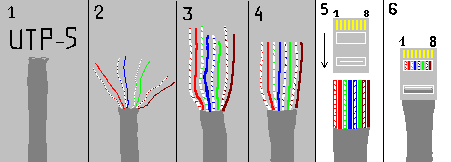 Операция обжимания проводится с помощью инструмента "кримпер", кажется,
не помню
точно, но по-русски он называется "обжималка" и похож на страшного вида секатор,
часто с пластмассовыми ручками оранжевого цвета.( Оранжевый - для того, чтобы
Сисадмин с бодуна смог его найти :-) ). Дальше делается так:
Подрежьте кончики, чтобы получился прямой ровный срез, возьмите кабель в левую
руку,
возьмите джек в правую, контактами кверьху, отверстием к себе, и засувайте туды
плоско-ориентированные проводочки до упора, так чтобы слева оказался бело-оранжевый
проводочек, а под самым правым контактиком оказался коричневый.
Засуньте до упора, чтобы срез каждого проводка уткнулся своей медной сердцевинкой
в плексовое стеклышко торца джека. Держите все это левой рукой. Возьмите
правой обжималку, и обожмите бедняжку. Примените силу. Все. Теперь внимательно
посмотрите на дело
рук своих. Нравится? Каждый контактик должен прокусить своими зубчиками изоляцию
своего проводочка и дотронуться до медной жилки. Ну, что, похоже? Если непохоже, то
срезайте к едрене-фене и начинайте сначала. Джеки надо закупать с большим запасом.
Операция обжимания проводится с помощью инструмента "кримпер", кажется,
не помню
точно, но по-русски он называется "обжималка" и похож на страшного вида секатор,
часто с пластмассовыми ручками оранжевого цвета.( Оранжевый - для того, чтобы
Сисадмин с бодуна смог его найти :-) ). Дальше делается так:
Подрежьте кончики, чтобы получился прямой ровный срез, возьмите кабель в левую
руку,
возьмите джек в правую, контактами кверьху, отверстием к себе, и засувайте туды
плоско-ориентированные проводочки до упора, так чтобы слева оказался бело-оранжевый
проводочек, а под самым правым контактиком оказался коричневый.
Засуньте до упора, чтобы срез каждого проводка уткнулся своей медной сердцевинкой
в плексовое стеклышко торца джека. Держите все это левой рукой. Возьмите
правой обжималку, и обожмите бедняжку. Примените силу. Все. Теперь внимательно
посмотрите на дело
рук своих. Нравится? Каждый контактик должен прокусить своими зубчиками изоляцию
своего проводочка и дотронуться до медной жилки. Ну, что, похоже? Если непохоже, то
срезайте к едрене-фене и начинайте сначала. Джеки надо закупать с большим запасом.
А теперь рассмотрим самый особый случай - соединение двух компьютеров.
Для этого нужны две сетевые карты с разьемом UTP и кабель, который нужно обжать особым
образом. На одном конце он обжимается как обычно (см выше) , а на другом ---
меняются местами оранжевая и зеленая пары:
ДЖЕК 1
Бело-оранжевый
Оранжевый
Бело-зеленый
Синий
Бело-синий
Зеленый
Бело-коричневый
Коричневый
ДЖЕК 2
Бело-зеленый
Зеленый
Бело-оранжевый
Синий
Бело-синий
Оранжевый
Бело-коричневый
Коричневый
Кабель, сготовленный таким образом, называется "скрестным". Он применяется
для соединения двух отдельно стоящих компов или между хабами с аплинком.
 Передача полезного сигнала по витой паре (по стандарту ТХ)
осуществляется по двум парам - оранжевой и зеленой. Прием - это контакты 1,2,
а передача - 3,6. Таким образом, в скрестном кабеле передача первого компа
(зеленая пара) вешается на прием второго, а передача второго (оранжевая пара)
идет на прием первого.
Передача полезного сигнала по витой паре (по стандарту ТХ)
осуществляется по двум парам - оранжевой и зеленой. Прием - это контакты 1,2,
а передача - 3,6. Таким образом, в скрестном кабеле передача первого компа
(зеленая пара) вешается на прием второго, а передача второго (оранжевая пара)
идет на прием первого.
Теперь добавляем третий компьютер ---> автоматически требуется хаб. Хаб всегда
надо брать с небольшим запасом. Если у вас три компьютера и больше точно не будет -
- тогда сгодится 5-ти портовый хабик. Постарайтесь не обмануться - у 5-ти портового
хабика может быть 6 дырок - это не значит что он 6-ти портовый. Просто одна дырка
дублируется -- с разводкой для cкрестного кабеля. Для небольшой сети оптимально
брать 8-ми портовый хабчик. Если в Вашей сети требуется больше 20 поключений, то
над выбором хаба придется подумать, чтобы не платить дважды.
Всегда предпочтительнее использовать один хаб, например, 16-портовый, чем два
8-портовых. Подключение к хабу
осуществляется прямым кабелем - у него на обоих концах разводка должна совпадать
(со стандартной).
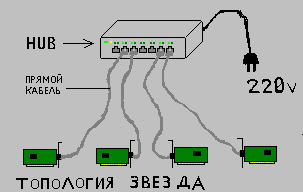 Но вот незадача - в один прекрасный момент у нас кончаются свободные порты в хабе или
требуется
пробросить кабель на 300 метров. Придется добавить хабов. Хабы соединяются между собой,
как правило,
скрестным кабелем с соблюдением следующего правила ---
чтобы между любыми двумя узлами
сети (компьютерами) было не больше 4-х повторяющих устройств (хабов). Это требование
стандарта 10Мбит Ethernet. Это же правило действует и в коаксиальном Езернете и при
комбинированном решении. Соединение хабов называется каскадированием. Каскадирование
хабов несколько снижает общую производительность сети.
Но вот незадача - в один прекрасный момент у нас кончаются свободные порты в хабе или
требуется
пробросить кабель на 300 метров. Придется добавить хабов. Хабы соединяются между собой,
как правило,
скрестным кабелем с соблюдением следующего правила ---
чтобы между любыми двумя узлами
сети (компьютерами) было не больше 4-х повторяющих устройств (хабов). Это требование
стандарта 10Мбит Ethernet. Это же правило действует и в коаксиальном Езернете и при
комбинированном решении. Соединение хабов называется каскадированием. Каскадирование
хабов несколько снижает общую производительность сети.
 Довольно часто встречаются ситуации, когда существующую сеть на коаксиальном кабеле
требуется продолжить. Строить большую коаксиальную сеть - хорошего мало, поэтому ее
следует продолжать строить на витой паре, используя для сопряжения хабы с BNC-коннектором.
C тем, чтобы впоследствии полностью перейти на витую пару.
Выглядит это так.
Довольно часто встречаются ситуации, когда существующую сеть на коаксиальном кабеле
требуется продолжить. Строить большую коаксиальную сеть - хорошего мало, поэтому ее
следует продолжать строить на витой паре, используя для сопряжения хабы с BNC-коннектором.
C тем, чтобы впоследствии полностью перейти на витую пару.
Выглядит это так.
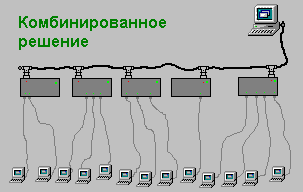 Количество хабов, которое можно присоединить к коаксиальному кабелю, регламентируется
все тем же стандартным правилом -- чтобы между любыми двумя компьютерами было не
больше 4-х повторителей (хабов). А так как схема включения подразумевает, что между
любыми двумя узлами (компьютерами) будет никак не больше двух хабов,
то теоретическое значение количества хабов будет неограниченным. Однако, следует
помнить, что коаксиал - неприятная среда передачи, сильно подверженная коллизиям, поэтому
больше, чем 30 машин на такой коаксиальный сегмент вешать низзя. Ну нет, можно
конечно, но будуть тормоза. А хабов - да хоть тыщу!.
Что выбрать? Где достать? Что купить? и т.д. и т.п. Постараюсь дать ответы на эти и другие вопросы.
Во-первых, надо определиться с выбором технологии - или это будет сеть на витой паре,
или на коаксиале, или еще как, например, IOLA
(коаксиал 75 Ом.).
Крайне не рекомендуется использовать
ARCnet -- уж больно он
медленный и глупый. Хотя, для эксперимента можно, когда он под ногами валяется.
Если у вы хотите вложить как можно меньше, а получить как можно больше -- то
берите коаксиал. Если же вас много, и кучно, и скучно, и деньги есть -- то лучше делать
витой парой. Витая пара приятнее в эксплуатации. При выборе технологии нужно
руководствоваться и такими соображениями:
Количество хабов, которое можно присоединить к коаксиальному кабелю, регламентируется
все тем же стандартным правилом -- чтобы между любыми двумя компьютерами было не
больше 4-х повторителей (хабов). А так как схема включения подразумевает, что между
любыми двумя узлами (компьютерами) будет никак не больше двух хабов,
то теоретическое значение количества хабов будет неограниченным. Однако, следует
помнить, что коаксиал - неприятная среда передачи, сильно подверженная коллизиям, поэтому
больше, чем 30 машин на такой коаксиальный сегмент вешать низзя. Ну нет, можно
конечно, но будуть тормоза. А хабов - да хоть тыщу!.
Что выбрать? Где достать? Что купить? и т.д. и т.п. Постараюсь дать ответы на эти и другие вопросы.
Во-первых, надо определиться с выбором технологии - или это будет сеть на витой паре,
или на коаксиале, или еще как, например, IOLA
(коаксиал 75 Ом.).
Крайне не рекомендуется использовать
ARCnet -- уж больно он
медленный и глупый. Хотя, для эксперимента можно, когда он под ногами валяется.
Если у вы хотите вложить как можно меньше, а получить как можно больше -- то
берите коаксиал. Если же вас много, и кучно, и скучно, и деньги есть -- то лучше делать
витой парой. Витая пара приятнее в эксплуатации. При выборе технологии нужно
руководствоваться и такими соображениями:
"максимальная безопасность (от молний, воров, ЖЭКа и МГТС)",
"максимальная дальность и возможность подключить еще кого-нибудь".
Для прокладки кабеля по улице лучше всего подходит коаксиал с его 250 метрами без
усиливающих устройств. Витая же пара на улице должна быть экранированной .
Молния -- очень серьезная угроза, и если кладете кабель
снаружи, то обязательно и немедленно
надо обезопасить свои и чужие жизни и защитить оборудование. Низко проложенный
кабель надо обязательно заземлить, спустив медный проводок до земли и вкопав
его поглубже, привязав к чему-нибудь металлическому и большеразмерному. Кроме этого,
очень рекомендуется поставить NetProtect от APC. Стоимость этих устройств ~20$ для
каждого конца кабеля. НетПротекты также необходимо заземлить. Эта защита будет
в самый раз. Не следует экономить на таких вещах. Человеческая жизнь и 40$ вещи
несопоставимые. Никогда не заземляйте на батарею центрального отопления.
Эти трубы вовсе не тождествененны "земле". Не дай бог, будет прямое попадание
молнии - поубивает всех, кто на батарею носки сушить развешивал. Храни вас Господь
от молнии и воров.
Приобретать сетевые карточки лучше в комп.магазинах -- 15$ за ISA и 18$ PCI (китай).
С гарантией и драйверами. Редкая компьютерная лавка сейчас не продает сетевушки.
Кабель подешевле можно поискать на Радио-рынке. Там же инструмент и
разьемы.
"Бурый Медведь" - магазин
сетевого профиля. Там есть все для сети.
Нетварь! - как много в этом звуке... . Смысл выделенного сервера следующий -
в сети, непрерывно (круглосуточно), находится особая сетевая станция, которая
предоставляет практически все сервисы сети, как то - обмен почтой, файлами, сообщениями, запуск сетевых приложений, и т.д. и т.п., но самое основное -
поддержка функционирования самой сети. С помощью выделенного сервера
намного проще осуществляются многие функции одноранговой сети и добавляется
масса возможностей. К тому же, одноранговая сеть и выделенный сервер - вещи
не взаимоисключающие, а скорее дополняющие друг друга, и чаще всего в средних
и крупных сетях встречается именно их комбинация. Итак, если в Вашей сети больше
трех компьютеров, то можно с уверенностью сказать, что выделенный сервер Вам
не помешает. Минимальный компьютер, который может для этого сгодиться -
386DX-40/4/40+клавиатура и одна сетевая карта. Без монитора. Правда, недорого?
Ну так вот, что же вам даст эта убогая трешка, которая непрерывно будет жужать
у кого-нибудь в прихожей? Cледующее: повышение производительности сети - 300-400-500 К от сервера к станциям вместо 150-200-250 К от станции к станции,, возможность
общаться в режиме OFF-LINE c помощью почтовой программы, благодаря чему будет
возможность оставить записку типа: "ушел в магазин, буду в 21-00, без меня Варкрафт
не начинайте... ",, хранение общих и наиболее употребимых файлов,, запуск общих
приложений - например, тот же Варкрафт лежит на сервере и карты его все там лежат, а
вы все его запускаете одновременно и прекрасно себя чувствуете,, и много всего того,
что и перечислить трудно. А для крупной сети выделенный файл-сервер просто
необходим, правда такой трешки там будет мало.
В настоящее время готовится к выпуску Novell Netware V5.0, ну а действующие версии -
Netware 3.x и Netware 4.x. Функциональные возможности Netware 3.x вполне
удовлетворяют всем запросам, и именно ее придется поставить на ту 386DX, просто
четвертая Нетварь туда не поместится. Нет на свете более распространненого, легкого,
удобного и одновременно мощного файл-сервера, чем Нетварь 3. Правда. Ей вполне
хватит 4 метров памяти при винте на 40, а на винте хватит места для DOOM и еще
останется под ФИДОшную и локальную почту. Ну так как же, как же ставить это чудо программной природы спросите Вы, а я Вам отвечу - а вот так:
1. "Разбейте" винчестер будущего сервера
следующим образом:
если всего - 40 М, то сделайте Primary partition 2 М, остальное оставьте пустым,
если всего - 540 М, то сделайте Primary на 40 M, остальное - пустота,
естественно, Главный раздел должен быть активным.
2. Поставьте туда DOS минимумом,
в конфиге и аутоекзеке не должно быть
ничего, никаких HIMEM.SYS, никаких EMM, никаких DOS=HIGH.
3. Содержимое дискеты "SYSTEM 1"
из дистрибутива Netware надо перекопировать
на винт и запустить SERVER.EXE. Если сервер ругнется и потребует дополнительно
расширенной памяти - то значит вы загрузились с HIMEM.SYS. Никаких HIMEM не
надо!
Среди программных продуктов, реализующих одноранговую сеть под DOS,
наиболее известные - Netware Lite, Lantastic, Personal Netware. Netware Lite
устарела, о Lantastic - потом, Personal Netware, сокращенно - PNW - это то что надо!
PNW - наиболее удобная, простая и симпатичная программная продукта. С
ее инсталяцией справится даже двухлетний ребенок, естественно, если прочитает
то, что дальше написано, хотя бы вскользь. Итак, инсталляция PNW:
1. Вы должны иметь дистрибутив! найдите у друзей, купите китай-компакт, и т.д.
Я не дам. Не просите. Вдруг вы - из BSA ?
Оказывается, однако, что PNW
теперь принадлежит не фирме Novell, а фирме Caldera (
www.caldera.com) , и входит
в состав DR-DOS, который вроде бы как бесплатен и доступен для скачивания.
2. Положите его на какой-нить диск и не стирайте после инсталляции.
3. Сохраните ваши autoexec.bat , config.sys куда-нибудь в безопасное место.
4. запустите install.exe . Разумеется, под ДОСом !!! никаких Windows95 !!!
5. программа установки поприветствует Вас и спросит имя, организацию
и серийный номер. Эта информация роли не играет, введите что-нибудь. Сontinue.
6. Следующий экран. Выбор устанавливаемых компонентов. Важно! - СНИМИТЕ галочку
напротив
"MS-Windows Files"
- это файлы для Win3.11. Не ставьте их. они испортят W95.
Также можно поменять каталоги, куда будет ставиться PNW. Лучше не надо. По
умолчанию PNW создаст и проставится в каталоги C:\NWCLIENT и C:\NWCNTL.
7. Дальше - конфигурирование устанавливаемых компонентов.
Share this computer resources - поставьте галочку, нужно.
User of this computer - наберите имя. Под этим именем вы будете фигурировать
в сети, например - PETER, а этот компьютер тогда будет называться PETER_PC.
PNW сама добавит приставочку _PC к имени.
Select Server .... - можно не трогать.
Optimization/Network ... - туда надо зайти и поставить галочку напротив
Load DPMS Software. Остальные галочки снять.
Configure Primary Interface Card - самое главное. Занесите туда следующую информацию:
во-первых, какая у вас карта, в случае NE2000 следует выбрать Novell/Eagle ne2000,
INT прерывание, на которое сконфигурена ваша сетевая карта. PORT - адрес сетевой
карты, и FRAME- тип кадра. Тип кадра должен быть одним у всех компьютеров в этой сети. Например ETHERNET_802.3.
Конфигурирование сетевой карты.
Карты бывают Plug'N'Play и без PNP. Если ISA-карточка
без P'N'P - то у нее есть определенный адрес и номер прерывания. Как правило, бывает
соответственно 300 и 10 (или 300 и 5). Но легко могут быть другие значения. Во всяком
случае, их надо узнать. Если неизвестно какие значения - то надо иметь драйвера. У каждой карточки в комплекте должна быть дискетка с драйверами. На ней,
помимо драйверов под различные опер. системы, должны быть конфигуряющие драйвера, с помощью которых можно выставить карточку на какие захочется параметры. Если драйверов нет и не будет, то можно с некоторой вероятностью
определить параметры сетевушки с помощью маленькой програмки
DIAG.COM. Если и это не поможет, то
придется воспользоваться
методом научного тыка и подобрать адрес и прерывание, на какие выставлена карточка. Если у вас ISA P'N'P карточка, то шанс, что она заработает просто так, есть,
но он небольшой. Лучше взять конфигуряющие драйверочки и запретить ей P'N'P,
а заодно выставить порт 300 и прерывание 10. Вот это будет славненько. Если же
не получится ни то, ни другое - "благодарите" дядю Билла - это его проделки. Ему
торты не повредят. Если у вас PCI - карта, то все должно работать со следующей
подачи - надо взять с дискетки драйвера под Нетварь и переписать их потом в
каталог, куда поставится ПНВ . А пока выбирайте любой тип карты с любыми
параметрами - все равно потом ручками придется исправлять. PNW уже стара
и не знает большинства PCI-карт. Как сконфигурять ее под PCI расскажу позже.
Итак, мы выбрали карту, ее параметры и тип кадра. Continue.
Если не передумали - Start Installation.
Инсталлятор перекопирует свои файлы и вставит в config и autoexec несколько своих
строчек, как то - пути в свои каталоги, необходимые переменные, а самое главное --
вызов файла startnet.bat. Этот файл лежит в
NWCLIENT и последняя строчка в нем особая - SETUP /FIRST . Когда она сработает - опять запустится инсталлятор и потребует следующую
информацию:
Create Workgroupили
Join Workgroup
На первом компьютере в сети надо создать Воркгруппу (Create Workgroup),
а все остальные компьютеры
присоединять (Join Workgroup). Для того, чтобы присоединить к группе следующий
компьютер, необходимо, чтобы в сети работал хотя бы один компьютер, уже состоящий
в группе! При создании Воркгруппы ПНВ создает пользователя
SUPERVISOR, обладающего всеми правами и попросит завести для него
пароль. Присоединеие компьютера к Воркгруппе может осуществить только SUPERVISOR. Если же на присоединяемом компьютере вы выберете Create Workgroup и заведете точно такое же имя, как и у
существующей группы, то произойдет ошибка "Duplicate Workgroup" и компьютер не
попадет в существующую группу.
После создания группы или присоединения к ней, ПНВ потребует перезагрузки и
последняя строчка в файле Startnet.bat будет заменена на NET LOGIN.
Вся сетевая конфигурация будет описана в файлах
NET.CFG и STARTNET.BAT.
Пример файла STARTNET.BAT:
@ECHO OFF
SET NWLANGUAGE=ENGLISH
C:
CD C:\NWCLIENT
REM DPMS should be loaded before NWCACHE
DPMS
LH SHARE /F:10240 /L:200
LH LSL
LH NE2000
LH IPXODI
LH SERVER
VLM
CD \
C:\NWCLIENT\NET LOGIN
Основные моменты --- после загрузки драйвера LSL следует загрузка драйвера
сетевой карты, в данном случае - NE2000, но можно вместо него
подставить Netware-client драйвер любой другой карточки, в том числе и P'n'P PCI !
Сам драйвер, естественно надо переписать в каталог, куда поставилась PNW.
(Скорее всего этот драйвер находится на дискетке в каталоге NWCLIENT или
DOS и имеет расширение .com).
В случае замены драйвера надо поправить также файл NET.CFG в районе первой
строчки (там где LINK DRIVER). Далее, IPXODI - это драйвер протокола IPX. После
момента успешной загрузки этого драйвера УЖЕ доступна связь по сети через
программы, могущие эту связь обеспечить, в частности можно запускать игры
Multi-Player по IPX-Network. Затем грузится программка SERVER - она может
делать диски вашего компа доступными для других. А потом грузится VLM. Это
Netware VLM-Client, который способен подключиться к любому серверу Netware,
или к SERVER из Personal Netware или к настоящему серверу Netware. Таким
образом, Personal Netware представляет собой VLM-client плюс программка
SERVER, которая превращает каждый компьютер в сети в маленький такой
сервер, и каждый любой может работать с любым каждым в пределах Воркгруппы.
Пример файла NET.CFG:
Link driver NE2000
INT 10
PORT 300
FRAME Ethernet_802.3
Netware DOS Requester
PREFERRED WORKGROUP = 1002
FIRST NETWORK DRIVE = I
NETWARE PROTOCOL = PNW,BIND,NDS
SHOW DOTS = ON
USE DEFAULTS = ON
VLM = AUTO.VLM
После загрузки PNW , как правило, остается очень мало памяти, поэтому надо постараться запихать компоненты PNW и другие резиденты в Upper Memory
путем применения EMM386 или QEMM. Также есть возможность сконфигурить
параметры SERVER, что очень сильно влияет на размер занимаемой им памяти.
Конфигурирование сервера доступно по команде NET ADMIN. Да, для работы в сети применяется программка
NET с разными
командочками,
NET /? - их полный список.
NET LOGIN - вход в сеть (юзер в группу)
NET LOGOUT - выход из сети (юзер из группы, а сервер
если находился в сети, то продолжает быть доступным)
NET ADMIN - конфигурирование сервера, прав на диски
и каталоги, создание и управление АККАУНТами (правами юзеров) и другие настройки.
NET MAP - подключение сетевого драйва. Например,
NET MAP K: FRIEND_DRVC - и у вас появится диск K:
который на самом деле - диск С: с машины FRIEND.
NET ULIST, VLIST, SLIST - выдает соответственно
список юзеров в сети на данный момент, список серверов и список Volumes
(расшаренных дисков).
NET SEND "message" USER - посылка сообщения
юзеру USER.
И всякое другое...
Все очень просто и легко, только вот момент есть опасный --- надо чтобы при фунциклировании PNW в переменной ДОС PATH на первом месте стоял каталог
C:\NWCLIENT , а не каталог C:\WINDOWS !!! Если вы будете запускать NET из
C:\Windows, то ничего у вас не выйдет, там тоже есть NET, но это совсем другой NET.
Учитывая то, что технич. уровень большинства компьютеров достаточно высок, сеть под W95 - самое
распространенное и само собой напрашивающееся решение. К тому же чрезвычайно простое. Итак,
предполагаем, что у вас Pentium-120 / RAM 16 или что-то в этом роде
и вы купили сетевую карточку. Перво-наперво надо знать,
является ли ваша карточка Plug'n'Play или нет. ( PCI-карточки всегда P'n'P). Если не P'n'P - то надо знать
адрес (порт) и прерывание: на которое она выставлена.
Кроме этого, надо иметь под рукой дискетку с драйверами.
Если у вас P'n'P карточка -- смело засовывайте ее в слот. И загружайте W95. Система обнаружит новое
устройство и потребует драйвера под него. Подсуньте дискетку. Потом Виндоузу потребуется обратиться к
дистрибутиву. ( Если вы не знаете, что такое дистрибутив Виндоуз - то можете дальше не читать, лучше
позовите к компьютеру человека, который знает что это такое). Его (Дистрибутив) надо
обязательно ей дать. После этого появится окно
NETWORK с закладками
Configutation, Identification и
Access Control.
А если окно не появится, то откройте его сами -
Start -- Settings -- Control Panel -- Network.
Для того, чтобы работала сеть, в окне
Configutation
должны находиться следующие объекты:
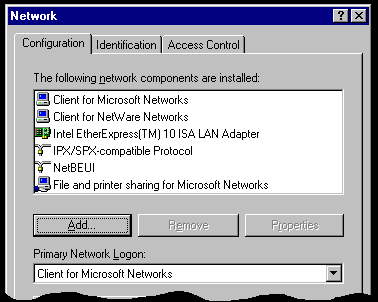 А если их там нет, то тогда надо воспользоваться кнопкой ADD
и добавить недостающие обьекты. У каждого обьекта есть свойства, которые требуют вашего
вмешательства:
А если их там нет, то тогда надо воспользоваться кнопкой ADD
и добавить недостающие обьекты. У каждого обьекта есть свойства, которые требуют вашего
вмешательства:
Client for Microsoft networks --- там не надо ставить галочку
"Log on to Windows NT domain", если у вас нет сервера WINDOWS NT.
Client for Netware networks --- ( когда будете добавлять его, то ставьте
Microsoft Client for Netware networks) , если у вас нет сервера NETWARE, то и Клиент Нетвари
не особо нужен и настройки его пофигу.
XXXXX XXXXX LAN Adapter -- драйвер сетевой карты;
если карта P'n'P, то там все хорошо, а если
нет - то надо выставить параметры (адрес и прерывание) на закладке RESOURCES.
Для NE2000 - карточек у W95 есть собственные драйвера, "производитель" --
Novell/Anthem .
IPX/SPX - compatible protocol --- протокол, который поддерживают
практически все мультиплеер-игры. Обязательно надо выставить одинаковый тип кадра в закладке
Advanced: Frame Type -- Ethernet 802.3 например.
Если у вас в сети есть сервер Netware, то в клиенте надо
поправить Bindings: оставить галочку только напротив Client for
Netware networks.
NetBEUI --- самонастраивающийся протокол, не требует вмешательства.
File and printer sharing for Microsoft network --- там тоже не надо ничего делать.
Служба эта должна присутствовать в сетевых настройках для того, чтобы компьютер мог предоставлять
свои ресурсы ( диски, каталоги и принтеры) для других. Компьютер, в сетевых настройках которого нет
этой службы, НЕ БУДЕТ ВИДЕН В "Network Neighborhood" (Сетевое Окружение) !
В закладке Identification надо проставить уникальное имя компьютера
и общее имя рабочей группы.
ПЕРЕЗАГРУЗИТЬСЯ ОБЯЗАТЕЛЬНО ДОЖДАВШИСЬ ПОЛНОГО SHUTDOWNa !!!
Выгружаться "95" будет долго - 2-3 минуты и НЕЛЬЗЯ нажимать RESET для ускорения! Иначе сетевые
настройки не сохранятся.
Конфигурация TCP/IP + IPX
является наиболее применяемой в смешанных сетях и благодаря своей
функциональности позволяет проводить в жизнь множество решений. Чтобы в W95 настроить
сеть на этих протоколах надо сделать следующее:
Добавить в конфигурацию сети следующие компоненты ( удалить лишние ) :

При этом надо обязательно настроить протокол TCP/IP .
Смотрите только
не перепутайте -- настраиваем тот протокол, который привязан к сетевой карте, а не к "Контроллеру удаленного
доступа (Dial Up Adapter)".
Для этого надо щелкнуть на свойства протокола и задать ему:
1. IP - Адрес, например, 192.168.1.1 и маску подсети, cоответственно,
255.255.255.0. Второй машине дайте адрес 192.168.1.2, третьей - 192.168.1.3 и так далее.
Маска у всех должна быть одна - 255.255.255.0.
Кого интересует почему именно так - читайте описание протокола TCP/IP в разделе
FILES.
2. Распознавание WINS. Отключить.
3. Шлюз ( Gateway) . Роутера нету
-- значит отключить.
4. Привязка (Binding). Привяжите ко всему, что там есть.
5. Дополнительно (Advanced). Поставить галочку "Использовать
по умолчанию".
6. DNS. DNS можно не включать пока. Чтоб не путаться.
Ну и как водится - надо перезагрузиться, дождавшись надписи, что ваш компьютер готов к выключению.
Проверять работоспособность надо командой Ping . Например,
PING 192.168.1.2.
Команда выдает результат -- за какое время запущенные нами IP-пакеты достигли машины с адресом
192.168.1.2 и вернулись. Кроме того, можно пинговать машину по ее имени
в рабочей группе или домене.
Весьма полезная ссылочка на эту тему -
ВинГейт по-русски.
Упрощенное решение этой задачи выглядит так -- на компьютер с модемом и c Windows(95/98/NT)
устанавливается программка WinGATE или, например, WinProxy. КАК- поясню ниже. Главная сложность - не столько техническая, сколько юридическая,
заключается в том, что "раздача" Интернета - это лицензируемая деятельность. То есть если вы купили Интернет у провайдера и продаете (или отдаете) его другим людям - то сами становитесь провайдером,
а следовательно должны иметь лицензию. Многие провайдеры при подключении, в договоре, сразу предупреждают, что
нельзя гейтовать Интернет третьим лицам, иначе, дескать, расторгнем договор подключения.
То, что вы раздаете Интернет, теоретически можно выявить.
Если вас это не пугает - в добрый путь. Итак, для того чтобы пользоваться всей локалкой Интернетом
с одного компьютера надо иметь:
1. Локальную сеть с настроенным протоколом TCP/IP.
2. Подключение к провайдеру Интернет.
3. Установленный WinGATE на машине с Интернетом.
Примечани:. WinGATE способен выдавать "Интернет", даже когда реально
связи с провайдером нет. Просто он кеширует то, что проходит через него при реальной работе в Интернет --
сохраняет на диске файлы HTML и картинки, что именно кешировать и сколько места отводится под кеш -- это настраивается.
Как настроить в сети протокол TCP/IP -- написано чуть выше. Подключение к Провайдеру - это Ваша головная
боль. Устанавливаем WinGATE:
Инсталлятор будет спрашивать серийный номер -- надо дать номер или иметь крякалку и игнорировать вопрос о номере. Самое главное, когда он спросит, указать ему IP - адрес машины на которой он устанавливается и ее имя в домене/воркгруппе. Сам он, видите ли, не может определить. По крайней мере версия 2.0 на 98 Виндах.
Не меняйте значения портов !!! пусть будет как он ставит.
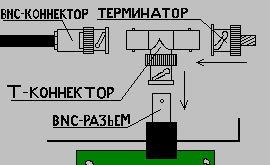
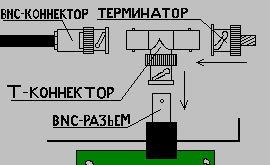
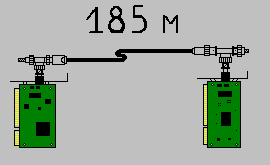
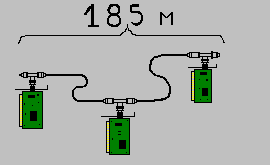
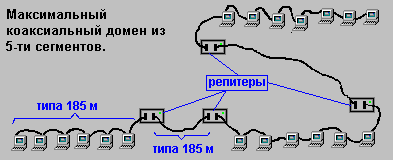
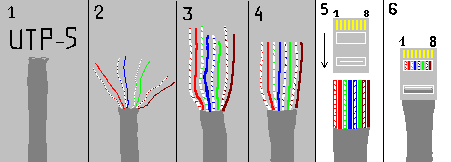
 Передача полезного сигнала по витой паре (по стандарту ТХ)
осуществляется по двум парам - оранжевой и зеленой. Прием - это контакты 1,2,
а передача - 3,6. Таким образом, в скрестном кабеле передача первого компа
(зеленая пара) вешается на прием второго, а передача второго (оранжевая пара)
идет на прием первого.
Передача полезного сигнала по витой паре (по стандарту ТХ)
осуществляется по двум парам - оранжевой и зеленой. Прием - это контакты 1,2,
а передача - 3,6. Таким образом, в скрестном кабеле передача первого компа
(зеленая пара) вешается на прием второго, а передача второго (оранжевая пара)
идет на прием первого.